win11が起動できない問題を解決するチュートリアル(笑)
League of Legends は現在非常に人気のある moba ゲームですが、最近多くの友人が win11 システムを更新してアップグレードした後、クラッシュするかスタックしてプレイできないことに気付きました。システム領域を変更することで問題を解決できるので、以下を見てみましょう。

win11 でプレイできない場合の対処法 (笑)
方法 1:
1. まず、スタート メニューから「設定」に入ります。

2.次に、左側の列で「時間と言語」を選択します。
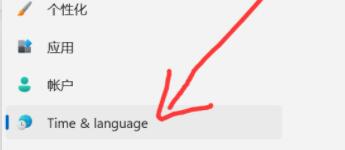
3.次に、「国」をクリックします。右のエリアとリージョン」
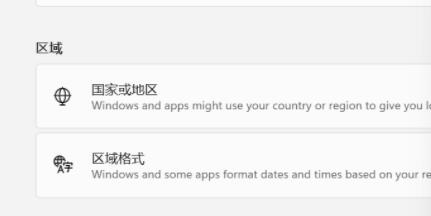
4 をクリックし、
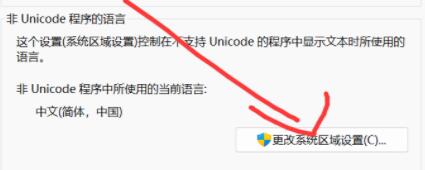
5 の下にある「システムの地域設定を変更する」をクリックして、設定で、現在のシステム ロケールを「中国語」に変更します。
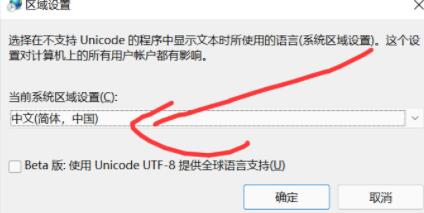
方法 2:
1. このコンピュータを見つけて右クリックして選択し、[管理] をクリックして [デバイス マネージャー] を選択します
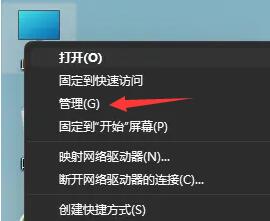
2. 次に、デバイス マネージャーの右側にある [ディスプレイ アダプター] を展開し、グラフィック カード デバイスを選択します。
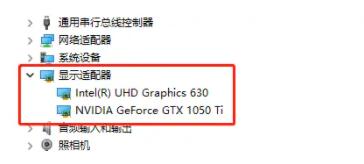
3. 次に、[ドライバー] タブで [ドライバーのロールバック] を選択します。
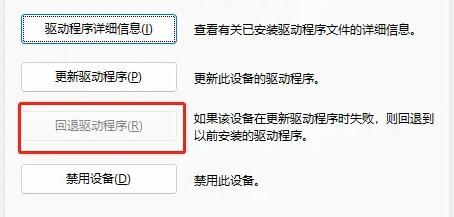
以上がwin11が起動できない問題を解決するチュートリアル(笑)の詳細内容です。詳細については、PHP 中国語 Web サイトの他の関連記事を参照してください。

ホットAIツール

Undresser.AI Undress
リアルなヌード写真を作成する AI 搭載アプリ

AI Clothes Remover
写真から衣服を削除するオンライン AI ツール。

Undress AI Tool
脱衣画像を無料で

Clothoff.io
AI衣類リムーバー

AI Hentai Generator
AIヘンタイを無料で生成します。

人気の記事

ホットツール

メモ帳++7.3.1
使いやすく無料のコードエディター

SublimeText3 中国語版
中国語版、とても使いやすい

ゼンドスタジオ 13.0.1
強力な PHP 統合開発環境

ドリームウィーバー CS6
ビジュアル Web 開発ツール

SublimeText3 Mac版
神レベルのコード編集ソフト(SublimeText3)

ホットトピック
 7529
7529
 15
15
 1378
1378
 52
52
 82
82
 11
11
 21
21
 76
76
 5000 台のコンピュータ アセンブリのホスト構成? 5,000元のデスクトップゲーミングコンピュータの推奨アセンブリ構成?
Apr 25, 2024 pm 06:55 PM
5000 台のコンピュータ アセンブリのホスト構成? 5,000元のデスクトップゲーミングコンピュータの推奨アセンブリ構成?
Apr 25, 2024 pm 06:55 PM
5000 台のコンピュータ アセンブリのホスト構成? 5,000 元の予算 現在のコンピューター市場によれば、5,000 元の予算で組み立てられたコンピューターの構成は、基本的には次のような構成であれば満足できると思います。 CPU: Ryzen R7- 3700X 8 コア 16 スレッド ラジエーター: Tianji Fengbingmo 120 オールインワン水冷 RGB マザーボード: MSI B550MPRO-VDHWIFI (4 メモリ スロット) メモリ モジュール: Kingston 16G\DDR4\2666 ソリッド ステート ドライブ: Samsung 970EVOplus-500GM.2-nvme2280 グラフィックス カード: MSI GTX16504GD5VENTUSXSOC Ventus 電源: Antec BP500 定格 50
 500 元のコンピュータ ホストの最も強力なアセンブリ構成リストは何ですか?
Apr 30, 2024 am 09:10 AM
500 元のコンピュータ ホストの最も強力なアセンブリ構成リストは何ですか?
Apr 30, 2024 am 09:10 AM
500 元のコンピュータ ホストの最も強力なアセンブリ構成リストは何ですか?構成リストは次のとおりです。 マザーボード G4150 元 CPU クアッドコア Q6600 20 元 ベンチマーク スコア 27000 (より上級者は Q950040 元 ベンチマーク スコア 30000 を選択できます) グラフィックス カード HD7750 100 元 ベンチマーク スコア 35000 メモリ ddr32Gx 250 元 ベンチマーク スコア 6500 ハードディスク クラウド ストレージ120Gソリッドステート 100元ベンチマークスコア6500放熱 新品電源万里の長城300W 35元シャーシ小型ファントムP840元合計:約360元購入:AOC 27インチ曲面モニター900元Songren 24インチ曲面モニター500元マウス+キーボードHaizhi ブランド 20 元小型スピーカー Yalanshi 12 元カメラ + マイク 29 元 400 元の最強のアセンブリ構成のコンピューター ホスト
 5,000元の推奨コンピュータ構成リスト
Apr 18, 2024 pm 03:43 PM
5,000元の推奨コンピュータ構成リスト
Apr 18, 2024 pm 03:43 PM
5000台コンピュータの構成一覧と価格 20MBのL3キャッシュを搭載。 i512400F と i512490F の主な違いは、周波数と L3 キャッシュです。 i512490F の周波数は 0.2Ghz 増加し、i512490F の周波数は 3 倍増加しました。フラットなコンピュータコンポーネントの構成リストと価格リストを設計すると、一般に、i5 コンピュータホストを約 3,500 元で組み立て、CPU のみを 1,000 元以内で選択することをお勧めします。ミッドレンジのメインストリーム i5-9400F と位置付けることをお勧めします。 Fバージョンにはコアディスプレイが内蔵されていないため、通常に使用するには別途グラフィックカードが必要です。 Seagate Barracuda Pro シリーズ 14TB7200 ~ 256MSATA3 デスクトップ メカニカル ハード ドライブを推奨します。結局のところ、ソリッドステートドライブの容量は比較的小さいため、
 デスクトップ コンピューターで LoL をプレイするにはどのような構成が必要ですか?
May 06, 2024 pm 09:16 PM
デスクトップ コンピューターで LoL をプレイするにはどのような構成が必要ですか?
May 06, 2024 pm 09:16 PM
(笑) リーグ・オブ・レジェンドの構成要件 参考として、コンピューターの構成要件をいくつか示します。 CPU (中央処理装置): Intel i3 以降、または AMD Ryzen3 以降。リーグ オブ レジェンドには超強力なプロセッサは必要ありませんが、ゲームをスムーズに実行するには、より高いバージョンのプロセッサを選択することをお勧めします。リーグ オブ レジェンドに必要なコンピューター構成は次のとおりです。 CPU: リーグ オブ レジェンドでは、一般に、i3 以上のプロセッサーを選択できます。グラフィックス カード: リーグ オブ レジェンドでは、グラフィックス カードに対する要件はそれほど高くありませんが、より良いゲーム品質と安定性を求める場合は、GTX1050 以上のグラフィックス カードを選択できます。 CPU:最小構成はIntel(R) Core(TM) 2DuoCPUE4
 a320m マザーボードはどの CPU をサポートしていますか?
Apr 09, 2024 pm 05:04 PM
a320m マザーボードはどの CPU をサポートしていますか?
Apr 09, 2024 pm 05:04 PM
GIGABYTE+A320M-S2H-CF+ は、AMD+R5+5500+CPU にインストールできるかどうかを確認するのに役立ちます。GIGABYTE A320 マザーボードは AMDAM4 プラットフォームのマザーボードであり、AMD Ryzen シリーズ プロセッサをサポートしています。 AMD Ryzen 55600 プロセッサは AM4 スロット プロセッサでもあるため、理論的には Gigabyte A320 マザーボードは AMD Ryzen 55600 プロセッサをサポートする必要があります。 a320はフル5600gでは走れません。ギガバイト a320m は 5600g プロセッサを使用できません。このマザーボードはこのような高性能プロセッサに耐えられず、電源も動作しないため、対応機種でないと確実に使用できず、それ以外は使用できないカテゴリーです。対応するもののみ使用できます。優れたパフォーマンスを備えた A320 マザーボード
 5000 台のコンピュータ アセンブリのホスト構成? 5,000 元の予算のコンピューターに最適なアセンブリは?
Apr 24, 2024 am 08:22 AM
5000 台のコンピュータ アセンブリのホスト構成? 5,000 元の予算のコンピューターに最適なアセンブリは?
Apr 24, 2024 am 08:22 AM
5000 台のコンピュータ アセンブリのホスト構成? 5,000 元の予算 現在のコンピューター市場によれば、5,000 元の予算で組み立てられたコンピューターの構成は、基本的には次のような構成であれば満足できると思います。 CPU: Ryzen R7- 3700X 8 コア 16 スレッド ラジエーター: Tianji Fengbingmo 120 オールインワン水冷 RGB マザーボード: MSI B550MPRO-VDHWIFI (4 メモリ スロット) メモリ モジュール: Kingston 16G\DDR4\2666 ソリッド ステート ドライブ: Samsung 970EVOplus-500GM.2-nvme2280 グラフィックス カード: MSI GTX16504GD5VENTUSXSOC Ventus 電源: Antec BP500 定格 50
 コンピュータを組み立てるための推奨構成は何ですか? 価格が 2,000 元未満のエントリーレベルの構成は何ですか?
May 08, 2024 pm 06:10 PM
コンピュータを組み立てるための推奨構成は何ですか? 価格が 2,000 元未満のエントリーレベルの構成は何ですか?
May 08, 2024 pm 06:10 PM
組み立て済みコンピューターの推奨構成。価格が 2,000 元未満のエントリーレベルの構成は何ですか?皆さんと共有させてください。私は先週、Entertainment Master で 180,000 のランニング スコア、圧力をかけずに最高の LOL 画質、チキン ファイティングでは中程度の画質を備えた一連の構成を構成したところです。 CPUi39100f マザーボード ASUS B365 (ボード U パッケージは 1100 元、もっとお金で B360 を使用できます) メモリ DDR48G2666 220 元のハードドライブ Samsung 981M.2 インターフェイス 256G 288 元のグラフィックス カード中古分解 Mingxuan GTX9602G 300 元の電源中古分解Huntjia 450W 85元冷却ファンBingman カラフルなシングルファン45元シャーシ この構成セットを購入すると、現在の主流のゲームでも、デザインとマルチディスプレイでも、満足できます。で、もし
 2000 年に組み立てられたコンピューターの最も強力な構成は何ですか? 2,000 元でコンピュータを組み立てるための構成リストは何ですか?
Apr 30, 2024 pm 04:16 PM
2000 年に組み立てられたコンピューターの最も強力な構成は何ですか? 2,000 元でコンピュータを組み立てるための構成リストは何ですか?
Apr 30, 2024 pm 04:16 PM
2000 年に組み立てられたコンピューターの最も強力な構成は何ですか?最も強力な 2,000 元のホスト アセンブリの構成リストの紹介 1. R3-3200G は、主に前世代の R3-2200G を置き換えるために使用され、CPU パフォーマンスとコア ディスプレイ パフォーマンスがさらに向上しています。 i3-9100F の場合、CPU パフォーマンスは若干劣りますが、R3-3200G はコア ディスプレイを搭載しており、強力な Vega8 コア ディスプレイ パフォーマンスにより、League of Legends、Overwatch、CrossFire、CSGO、DNF、DOTA をプレイできます。 1080P中高画質。また、マザーボードに A320 を使用すると、パフォーマンスが低下することはなく、後のアップグレードを考慮すると、マザーボードを B450 にアップグレードすることができます。R53400 は、主に R52400G の代替として使用されます。に相当




